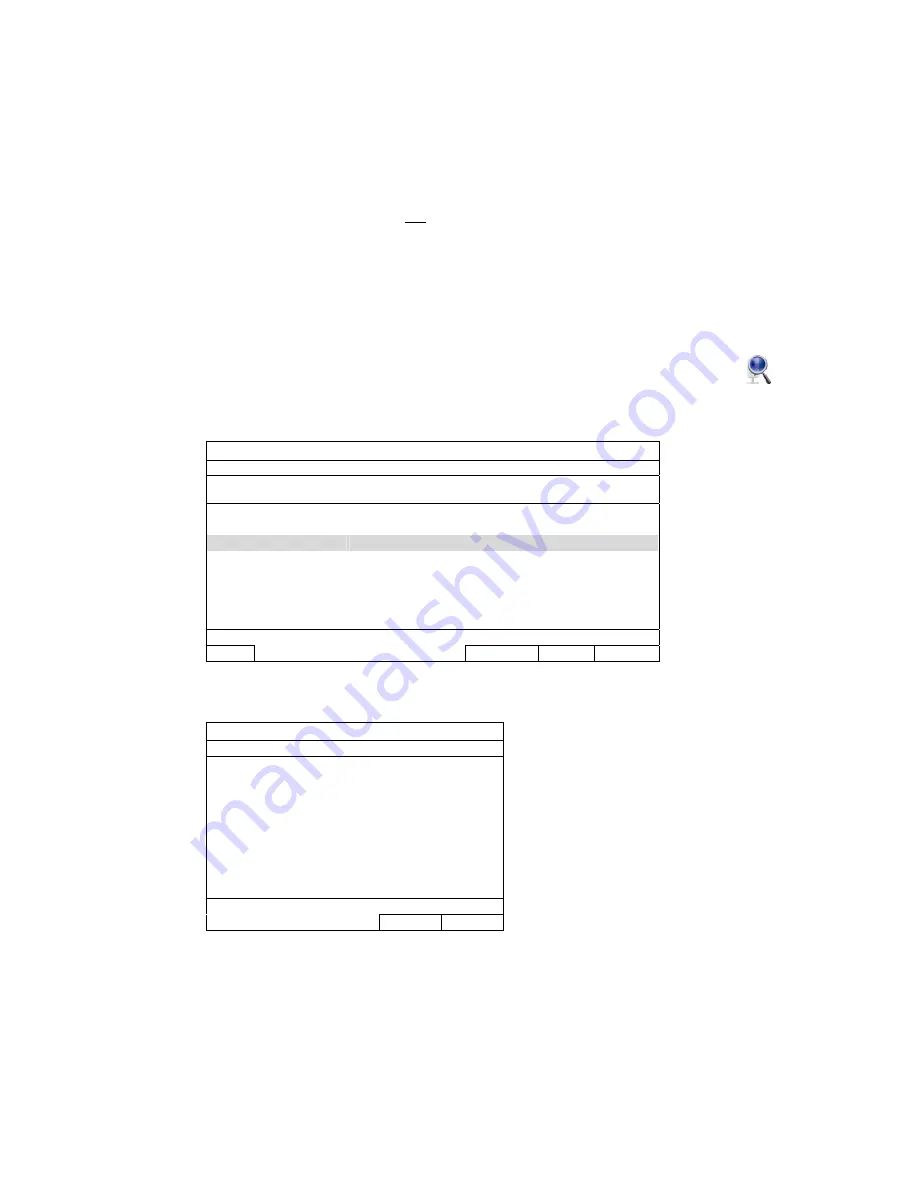
CONEXIÓN
5
El dispositivo configurará
automáticamente
la dirección IP de una cámara conectada mediante LAN:
La cámara IP es la de nuestra marca.
Restablezca los valores predeterminados de la cámara IP
(el método de configuración IP predeterminado de la cámara es “DHCP”).
La cámara se encenderá antes de que lo haga el dispositivo.
Si el dispositivo
no
configura la dirección IP de la cámara automáticamente tal y como se describió
anteriormente, dicha cámara podría
NO
:
Ser una cámara IP de nuestra marca.
Tener establecido “DHCP” como su método de configuración IP predeterminado.
Para resolver este problema, utilice una cámara IP de nuestra marca y vuelva a configurar su dirección
IP en 10.1.1.
xx
(donde
xx
puede tener un valor comprendido entre 11 y 253), en el mismo segmento de
red que el dispositivo.
a) Mueva el ratón hacia el lado izquierdo de la pantalla para mostrar la barra rápida y seleccione “
”. Verá la
lista de cada cámara IP conectada a este dispositivo con su estado de conexión y dirección MAC.
b) Seleccione la dirección IP no utilizada y elija “CONFIGURAR”.
BUSCAR IP
IP PUERT
O
MAC ESTADO
10.1.1.12
88
00:0e:53:e5:9a:f1
CONECTADO AL CANAL 1
10.1.1.13 88 00:0e:53:a6:91:18
CONECTADO AL CANAL 2
10.1.2.14
88
00:0e:53:a5:9f:a2
NO UTILIZADO
10.1.1.15 88 00:0e:53:e1:4e:k5
CONECTADO AL CANAL 3
10.1.1.16 88 00:0e:53:s5:3e:h6
CONECTADO AL CANAL 4
10.1.1.17 88 00:0e:53:e6:4b:26
CONECTADO AL CANAL 5
CONECTAR AÑADIR
SALIR
c) Seleccione “DHCP” en “TIPO DE RED”.
d) Haga clic en “APLICAR” y “SALIR” para guardar los cambios.
AÑADIR
TIPO DE RED
DHCP
IP
10.1.1.14
PUERTO
88
USUARIO
admin
CONTRASEÑA *****
MÁSCARA DE RED
255.0.0.0
PUERTA DE ENLACE
10.1.1.10
DNS PRIMARIO
168.95.1.1
APLICAR
SALIR
e) A continuación, el dispositivo detectará la cámara IP y mostrará imágenes en breve.
Содержание AVH304
Страница 1: ...Multilingual Version English Fran ais Deutsch Espa ol...
Страница 3: ......
Страница 21: ...017Z _0401_304_304a_416a_quick_V1 1 HD www surveillance download com user h0401 swf...
Страница 22: ......
Страница 26: ...2 8 Video Input w PoE PoE power over ethernet 9 EXTERNAL I O I O 10 USB3 0 USB...
Страница 31: ...7 3 3 1 3 1 1 USB USB PTZ PTZ USB USB CPU WAN WAN WAN LAN Mbit s LAN Gbit s LAN DHCP IP LAN 3 1 2 PTZ 3 1 3 IP...
Страница 32: ...8 3 1 4 PUSH 3 1 5 1 4X 1 8X 11 00 12 00 14 00 15 00...
Страница 35: ...3 11 3 16 1 CR2032 2 PCB C R 2 0 3 2...
Страница 36: ...3 12 3 CR2032 16 4 NVR 1...
Страница 37: ...4 13 4 CR2032 CR2032 CR2032 CR2032 1 NVR 2 3 4 5 CR2032 Type 1 CR2032 Type 2 CR2032 6 7...
Страница 38: ...japanese_0401_304_304a_416a_quick_V1 1 HD www surveillance download com user h0401 swf...
Страница 39: ......
Страница 40: ...RoHS A FCC FCC 15 Class A FCC 15 2 1 2...
Страница 43: ...2 7 w PoN IP PoN 8 w PoE IP PoE 9 I O I O 10 USB3 0...
Страница 49: ...8 3 1 4 3 1 5 1 1 1 4X 1 8X 11 00 12 00 14 00 15 00...
Страница 52: ...3 11 3 16CH 1 CR2032 Bracket Hard Disk Connector Bracket Screws 2 PCB 1 C R 2 0 3 2 H a r d D i s k...
Страница 53: ...3 12 3 CR2032 Hard Disk Screws Secured 16CH 2 4 1...
Страница 54: ...4 13 4 CR2032 CR2032 CR2032 CR2032 1 2 3 4 5 1 CR2032 2 CR2032 6 7 1 2...
Страница 70: ......
Страница 87: ......























